Bonjour — что это за программа, как она появляется на компьютере и как её удалить?
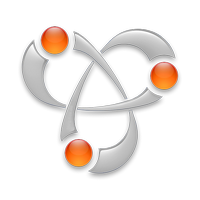
Программа Bonjour , разработчиком которой стала компания Apple , состоит из нескольких служб, наиболее распространенная их которых – мониторинг локальных веб-серверов.
Функционал программного обеспечения позволяет отыскать различные устройства, которые взаимодействуют с сетями IP, и для них не нужно настраивать DNS и сетевой адрес. Они способны обнаружить компьютеры, принтеры, сканеры, проекторы и другие устройства.
Bonjour очень упрощает работу со многими технологическими приборами. При этом антивирусные программы по непонятным причинам называют Bonjour опасным ПО для вашего компьютера. Такое сообщение можно игнорировать, если программа была скачена с официального ресурса.
Bonjour работает в фоновом режиме. В его составе есть кэш , в который попадают различные устройства и сервисы . При запросе от пользователей будет выдан этот список.
What is Bonjour and do I need it on my computer?
Данное программное обеспечение является часть всех современных MacOS X и iOS . Поэтому владельцы iPhone , iPad , iPod и iTunes имеют возможность пользоваться всеми прелестями программного продукта.
Сегодня доступной Bonjour является и для пользователей операционных систем семейства Windows . Перед скачиванием убедитесь в совместимости найденной версии с вашей Виндовс . Ниже будет приведено более подробное описание Bonjour , из которого вы поймете, нужна она вам или нет.
Как Bonjour попадает на ПК?
Теоретически программный продукт может оказаться на компьютере без желания пользователя. Многие популярные приложения могут автоматически устанавливать Bonjour на ваш ПК. В перечень таких приложений входят:
- Браузер Safari .
- Браузер Internet Explorer .
- Apple TV.
- Adobe Photoshop .
- Adobe Creative Suite .
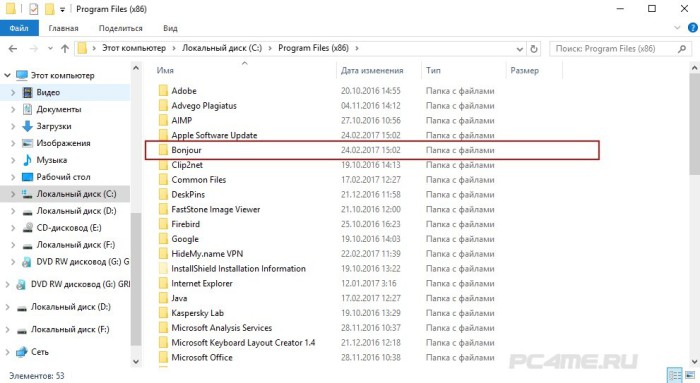
Устанавливая любую из вышеупомянутых программ, практически гарантированно на вашем компьютере окажется и Bonjour . Убедиться в его наличии можно в исполняемых задачах. mdnsNSP .dll и mDNSResponder .exe – это файлы, свидетельствующие о том, что Bonjour Service активный.
Для чего нужна программа Bonjour и чем она может быть полезна ?
Далеко не все пользователи нуждаются в этом программном продукте. А вот для корпоративных клиентов Bonjour может быть очень полезным. Если компания обновляет программное обеспечение с определенной регулярностью, то данная программа ей понадобиться.
Для среднестатистического юзера, пользующегося Apple TV, Bonjour тоже может пригодиться. Для просмотра контента мало просто установить доступ в интернет. Необходимо подключиться еще и к сопряженным устройствам. Очень быстро это можно сделать при помощи Bonjour .
How do I fix Bonjour Service errors in windows PC
Тот же iTunes может через специальный запрос находить программы во Всемирной Паутине. Bonjour , в свою очередь, умеет осуществлять обработку данных от других устройств и подготавливает выдачу найденного списка.
- Поиск страниц по определенным параметрам в интернете.
- Поиск технического обеспечения для базовой Wi-Fi-станции под названием AirPort Express .
- Подключение к принтерам, видеокамерам, фотоаппаратам, проекторам, сканерам и другому оборудованию, использующему оповещения Bonjour .
Как удалить Bonjour с компьютера ?
Не смотря на опасения со стороны антивируса, для операционной системы вреда этот программный продукт не принесет. Тот факт, что он устанавливается вне зависимости от желания пользователя, все равно может не нравиться многим пользователям.
Увидев в менеджере задач эту программу, можно убедиться, что она является не слишком ресурсозатратной . При этом она все равно их тратит, а при недостаточном количестве ресурсов важным является каждый процесс.
Поэтому, если вы поймете, что данная служба вам не нужна, то воспользуйтесь возможностью удалить ее. Сделать это можно двумя методами.
Удаление программы Bonjour используя командную строку (1 способ)
Многие считают, что остановив процесс под названием mDNSResponder .exe в диспетчере задач, проблема будет решена. Однако такое приостановление будет актуально лишь для текущего запуска операционной системы.
После следующей перезагрузки или выключения/включения вы снова сможете лицезреть в диспетчере задач.
- Чтобы удалить программу раз и навсегда, действуйте так: сначала через Пуск запустите командную строку «Выполнить» (воспользовавшись поиском Виндовс или сочетанием клавиш «Win+R»)
- В ней введите следующий текст C:Program Files Bonjour mDNSResponder .exe-remove. После этого найдите в Program Files на диске C папку Bonjour . Поменяйте название с mdnsNSP .dll на mdnsNSP .old . После перезагрузки ОС останется лишь удалить папку Bonjour стандартным методом.
Удаление программы Bonjour используя командную строку (2 способ)
Для пользователей с чуть большим опытом подойдет второй способ.
Перейдите по следующему пути: Пуск – «Панель Управления» – «Администрирование» – «Службы». Также добраться до необходимого места можно через команду «Выполнить», где следует написать C:WINDOWS system32services .msc /s. После появления службы Id_String1..5BB94B879762 нажмите на нее, перейдите в ее «свойства», там выберите «Тип запуска», а потом – «Стоп».
В консоль нужно последовательно вписывать эти строки:
sc stop “Bonjour Service ”
sc delete “Bonjour Service ”
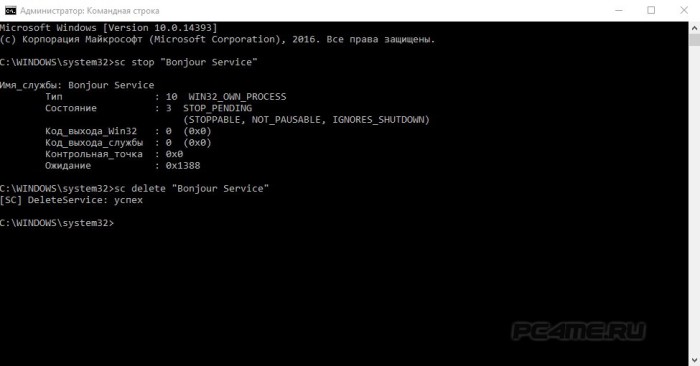
regsvr32 /u “C:Progra ~1Bonjour explorerplugin .dll ”
regsvr32 /u “C:Progra ~1Bonjour mdnsnsp .dll ”
ren “C:Progra ~1Bonjour ” xxx
del %systemroot %system32dns-sd.exe
del %systemroot %system32dnssd .dll
Также можно создать исполняемый файл формата bat , куда скопируйте вышеприведенный код. Назовите его, как пожелаете, и запустите – он должен автоматически остановить все указанные процессы.
Действия в реестре системы:
- В реестре необходимо изменить ветку, которая ведет к mdnsnsp .dll . Там пропишите HKLM System CurrentControlSet Services WinSock2Parameters NameSpace_Catalog5Num_Catalog_Entries число. На месте числа должно быть другое количество каталагов – к примеру, если было семь, пускай это будет шесть.
- Продолжайте поиск всех упоминаний Bonjour и избавляйтесь от них удалением.
- В конце следует перезагрузить систему. Для проверки проделанной работы запустите диспетчер задач. Если команд, которые включаются Bonjour , нет, то вы все сделали правильно.
Источник: pc4me.ru
Служба Bonjour: кому она нужна и стоит ли удалять эту программу
Часто при установке различного программного обеспечения вместе с необходимой программой устанавливается другое приложение. Подобный способ распространения ПО обычно встречается среди вирусов и других не особо желанных программ, а также драйверов и других дополнительных компонентов. Замечали ли вы программу Bonjour в списке приложений после установки другой программы? Она не похожа на вирус, но и видеть ПО от Apple, автоматически устанавливаемое на Windows тоже странно. Разберем, что это за приложение и зачем оно нужно.

Bonjour – что это за программа на компьютере
Из названия Apple Inc. в графе издателя понятно, что данная утилита создана соответствующей компанией. Bonjour – это модуль, автоматически обнаруживающий сервисы, т.е. устройства в одной локальной сети, в операционной системе Apple OS X. Утилита представляет собой и технологию для сетевого протокола Zeroconf. Это не отдельная программа с множеством опций, а небольшой системный компонент.
Из-за принципа работа Bonjour с сетями и IP-адресами многие антивирусные программы могут посчитать ее вредоносной утилитой и предложат ее удалить. Но это безопасный компонент, который по умолчанию есть в операционных системах Apple на компьютерах, смартфонах, планшетах и других девайсах. Также для удобства пользователей существует версия этой утилиты и для Windows. После ее автоматической установки папка Bonjour появляется в директории Program Files. Она работает на фоне, отображаясь в диспетчере задач как Bonjour Service или как mDNSResponder.exe/mdnsNSP.dll в разделе «Подробности».
Необходимость программы
Большей части пользователей Windows (в том числе использующим технику Apple) эта программа не представляет крайней необходимости. Она нужна либо предприятиям, где происходят постоянные обновления системы, множество процессов по сети и т.п., либо пользователям с устройствами исключительно от Apple, для чего и предназначена Bonjour. Пользователям Windows она понадобится при использовании iTunes, iCloud или настройки Apple TV.

В современном мире важно не только иметь доступ в Интернет с каждого устройства, но и стабильно и быстро соединять их друг с другом. Эту работу выполняет утилита Bonjour – она экономит время при поиске нужного ПО в Интернете, обрабатывает данные между девайсами. Также она нужна для работы AirPort Express (точка Wi-Fi от Apple), обнаружению таких устройств, как принтер, веб-камеры и других, поддерживающих утилиту.
Важно.
Устройства, объединенные Bonjour, работают друг с другом быстрее, к ним проще обращаться: изменять параметры, например, принтера или модема.
Варианты появления службы Bonjour на компьютере
Помимо того, что при использовании iTunes и iCloud для Windows программа Bonjur устанавливается всегда автоматически, она также может попасть в систему и через другие приложения. Она часто появляется при установке и использовании следующих программ:
- Adobe Photoshop.
- Adobe Creative Suite – пакет программ Adobe, включающий и Photoshop.
- Программное обеспечение Apple TV.
- Браузер Safari (ранее).
- Quick Time (ранее).
Скачать программу Bonjour
Может оказаться так, что вы либо удалили Bonjour или она отсутствует в системе, но утилита необходима для работы нужных вам устройств: например, подключить iTunes, Apple TV или принтер по AirPort. Загрузить Bonjour отдельно официально нельзя, поэтому для возвращения программы в Windows есть два способа.
Первый: просто удалите iTunes на компьютере, после загрузите и установите его заново с официального сайта поддержки Apple. То же самое можно сделать и с iCloud или наоборот, если вы не хотите удалять программу. Второй: также загружаем iTunes/iCloud, распаковываем файл установки с помощью WinRAR или 7-Zip (ПКМ по файлу – «Открыть архив»). Здесь будет файл Bonjour с разрешением msi. Распакуйте его из архива и запустите для установки программы Bonjour.

Как пользоваться программой
Bonjour – это протокол для работы устройств в локальной сети, это не программа с графическим интерфейсом и никаких настроек он не имеет. Вы подключаете устройства физически, на них работает Bonjour, и они получают свои IP-адреса для общения с помощью сети, созданной Bonjour.
Удаление программы Bonjour
Вы можете удалить Bonjour со своего компьютера, если считаете это нужным. Все программы будут работать как и прежде, никаких сбоев не произойдет, но только если вы ранее и не пользовались средствами этой программы. Это означает работу Apple TV, iTunes и iCloud, AirPort и другие взаимодействия с ПО Apple. Если вы хотя бы подключили iTunes своего iPhone, то не следует удалять Bonjour с ПК.
Также доподлинно неизвестно, требуется ли Bonjour для синхронизации iTunes на iPhone и iPad посредством Wi-Fi. Так или иначе, если у вас возникают проблемы с сетевыми функциями гаджетов Apple вместе с ПК на Windows, то установка Bonjour, скорее всего, решит их. Многим пользователям просто не по душе, когда какая-то утилита устанавливается без предупреждения и работает в фоне.

Рассмотрим два метода удаления утилиты Bonjour:
- Остановка процесса mDNSResponder.exe в диспетчере задача не удалит саму программу – она просто запустится после перезагрузки системы. Полностью удаляем программу: открываем «Выполнить» в Пуске и вводим cmd, в открывшейся командной строке вводим команду «C:Program FilesBonjourmDNSResponder.exe-remove», далее переходим по этому же пути в проводнике и у файла mdnsNSP.dll изменяем расширение на .old. Перезагрузите систему и удалите папку Bonjure из Program Files.
- Более сложный способ с удалением «подчистую». Открываем Панель управления – Администрирование – Службы, находим службу «Id_String1..5BB94B879762», переходим в ее свойства. Здесь «Тип запуска» устанавливаем на «Стоп». Закрываем Службы и открываем командую строку, в которой активируем следующие команды поочередно:
- sc stop «Bonjour Service»
- sc delete «Bonjour Service»
- regsvr32 /u «C:Progra~1Bonjourexplorerplugin.dll»
- regsvr32 /u «C:Progra~1Bonjourmdnsnsp.dll»
- ren «C:Progra~1Bonjour» xxx
- del %systemroot%system32dns-sd.exe
- del %systemroot%system32dnssd.dll
Также можно создать текстовый файл, скопировать в него этот файл, сохранить и изменить его формат на .bat. Останется только запустить его. После команд можно удалить упоминания об утилите в реестре системы: открываем Редактор реестра и переходим по пути HKLMSystemCurrentControlSetServicesWinSock2ParametersNameSpace_Catalog5Num_Catalog_Entries(число каталогов – если до этого 5, то здесь 6, 7 – 8 и т.д.). Удаляем все связанное с Bonjour.
Bonjour работает на достаточно «глубоком» уровне системы, поэтому чаще всего простого нажатия на «Удалить» в разделе «Программы и компоненты» не помогает. Очищать реестр во втором способе для удаления программы необязательно.
Источник: ok-wifi.ru
Что нужно знать пользователю о программе Bonjour
Одним из главных опасений любого современного пользователя компьютера или ноутбука справедливо можно назвать риск вирусного заражения. Различное вредоносное программное обеспечение проникает в систему. Оно может удалить какие-то данные, поместить во весь размер экрана рекламный баннер, либо украсть важную и конфиденциальную информацию.

Потому закономерно юзеры стараются всячески избегать установки различного сомнительного ПО. Особенно повышенный страх и опасения вызывают приложения, появляющиеся из ниоткуда. То есть сам пользователь его не устанавливал. Ещё и некоторые антивирусные программы начинают бить тревогу.
Но иногда эти опасения совершенно напрасные. Есть программы, которые созданы лишь для улучшения функционала компьютера. При этом они действительно могут быть установлены в одном пакете с другими программами. Ярким примером такого софта является программа Bonjour.
Первое знакомство
Для начала пользователям будет важно и интересно узнать, что это за программа такая Bonjour и откуда она вообще появляться на их компьютере.
Сразу важно отметить, что это приложение под названием Bonjour является разработкой компании Apple. А потому его смело можно считать совершенно безвредным, безопасным, а зачастую даже очень полезным.
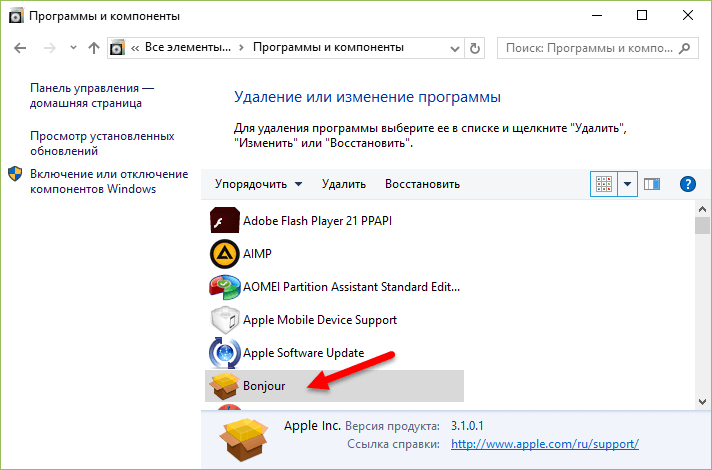
Если же говорить, что такое Bonjour на компьютере юзера, то это приложение от яблочной компании, которое разработано с прицелом на корпоративных пользователей. Из-за этого обычные юзеры с ней не особо знакомы.
Фактически это специальная служба Bonjour, которая используется при создании единой локальной сети между различными устройствами, поддерживающими соответствующий протокол.
Чтобы объяснить более детально, что же такое Bonjour Service и почему вдруг он появляется на ПК под управлением Windows 10, несмотря на отношение к компании Apple, стоит выделить несколько основных возможностей.
Рассматриваемое программное обеспечение может:
- Обеспечивать синхронизацию различных устройств для работы с общими данными. К примеру, можно сформировать общие для всех закладки в браузере, сделать общедоступными фотографии и музыку в таких сервисах как iPhoto и iTunes соответственно.
- Быстро и удалённым методом обновлять программное обеспечение для беспроводных девайсов.
- Осуществлять передачу данных между устройствами о другом оборудовании в рамках локальной сети.

При этом технология Bonjour является общедоступной, и может применяться на различных платформах, а не только на компьютерах и ноутбуках компании Apple. А потому приложение часто встречается на ПК и портативных компьютерах на базе Windows и других платформ.
Стоит добавить, что в приложениях типа Kopete и Pidgin работа чатов реализована именно за счёт Bonjour. Также активным пользователем этой технологии оказалась компания Adobe. Здесь возможности Bonjour были использованы для создания Creative Suite. Речь идёт о специальной функции, позволяющей находить службы управления сетевыми активами.
Но всё это актуально и интересно в основном для корпоративного сектора.
В сфере обычных потребителей технология также нашла своё применение. Чаще всего её можно встретить во взаимодействии компьютера и телевизионной приставкой Apple TV. Также Bonjour обеспечивает стабильное беспроводное соединение между компьютером, смартфоном iPhone, планшетным компьютером iPad и прочими гаджетами.
Как оказывается на компьютере
Многие пользователи прекрасно знают о том, что внушительная доля вредоносного программного обеспечения попадает на компьютер под прикрытием других устанавливаемых программ и приложений. На них часто реагируют антивирусные системы.
Вот и в случае Bonjour используется примерно та же схема. То есть самостоятельно технология устанавливается редко, как отдельное и независимое приложение.
На компьютерах пользователей Bonjour обычно оказывается в результате установки тех или иных программ. В основном речь идёт о таких приложениях:
- iCloud. Сюда внедряют технологию Bonjour, и они общим пакетом устанавливаются на компьютеры. Актуально для ноутбуков и ПК, работающих под управлением Windows.
- Safari. Достаточно популярный браузер, используемый на Windows. Сравнительно недавно компания Apple прекратила его поддержку, но до сих пор установить этот веб-обозреватель на Mac OS можно при желании.
- Photoshop. Вообще сюда можно включить практически все программные продукты, разработанные компанией Adobe. Вместе с ними на ПК часто оказывается и Bonjour.
В некоторых случаях служба загружается и устанавливается на компьютер, когда специально или случайно подаётся соответствующая команда через браузер.
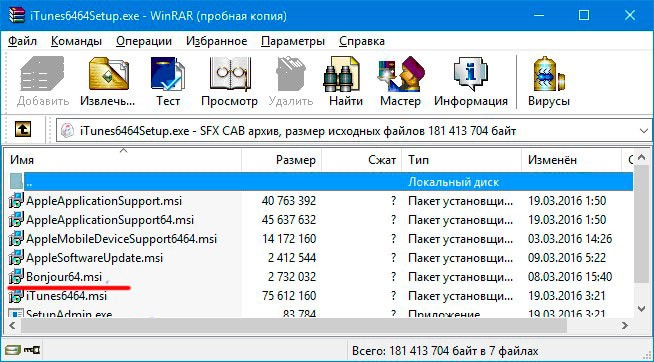
Как проверить наличие программы
Порой пользователь даже и не догадывается о том, что это приложение было установлено на компьютер, и оно достаточно давно работает в фоновом режиме.
Проверить наличие программы или опровергнуть её установку на ПК довольно просто. Особенно в случае с операционными системами Windows.
Для этого достаточно открыть диспетчер задач, и перейти в раздел с процессами. Искать необходимо процессы с названиями mdnsNSP.dll или mDNSResponder.exe. Если таковые будут обнаружены, то Bonjour на вашем компьютере присутствует и функционирует.
Есть ли необходимость в этой программе
Ещё один закономерный вопрос касается необходимости этого приложения на компьютере. Пользователю важно знать не только то, для чего нужна эта программа под названием Bonjour, но и что будет при её удалении.
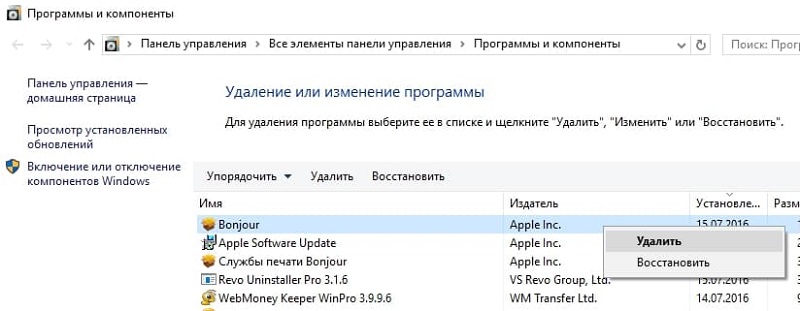
Для начала запомните, что в случае с Bonjour речь идёт о сертифицированном и официальном программном обеспечении, разработка которого принадлежит известной компании Apple. В связи с этим никакого вреда системе и самому компьютеру она не наносит и нанести не способна. Более того, приложение не обладает функцией сбора данных и никакую конфиденциальную информацию никуда не передаёт.
Проблема приложения лишь в том, что оно работает постоянно и находится в фоновом режиме. Это означает потребление ресурсов компьютера. Но при этом крайне незначительных, не способных существенно повлиять на быстродействие системы и скорость работы компьютера.
Нюанс в том, что в случае неиспользования этого программного обеспечения, потребности в его наличии на компьютере нет. Подумайте, приходится ли вам подключать к ПК по беспроводной технологии какую-либо продукцию фирмы Apple. Это касается телевизионных приставок, других компьютеров и ноутбуков, планшетов или смартфонов.
Если ответ отрицательный, и подобные подключения не используются, тогда можно без тени сомнения удалять это приложения.

Если же даже изредка к компьютеру по беспроводному протоколу подключаются девайсы от Apple, оставьте Bonjour на ПК и не удаляйте его. В противном случае можно столкнуться со сбоями и ошибками в процессе подключения.
Загрузка и установка
Если служба Bonjour была ранее удалена, либо её вообще не было на компьютере, вполне логично будет спросить, как можно включить рассматриваемую технологию и откуда загрузить.
Тут есть 2 действенных и эффективных варианта, чтобы вернуть необходимое приложение себе на компьютер.
- Через iCloud или iTunes. Одно из этих приложений необходимо будет полностью удалить. Затем выполняется загрузка установочного файла через официальный сайт разработчика. Если на компьютере присутствует одно из указанных приложений, тогда удалять ничего не нужно. Просто загрузите и установите то, которого нет. Вместе с основной программой в пакет должен входит и Bonjour.
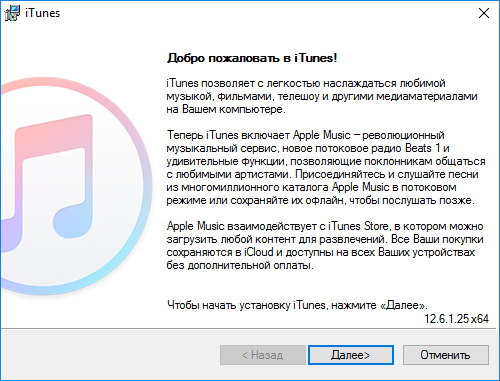
- С помощью установщика. Либо же зайдите на официальный сайт разработчика технологии Bonjour. Там предлагается отдельный установщик, который можно сохранить на ПК и запустить без установки дополнительных приложений. Загружается он в виде архива, который надо распаковать, а внутри найти файл с расширением exe или msi. Только не забудьте предварительно заглянуть в характеристики своей системы. Дело в том, что разные инсталляторы предлагаются для 32 и 64-битных систем. Не перепутайте их при загрузке.
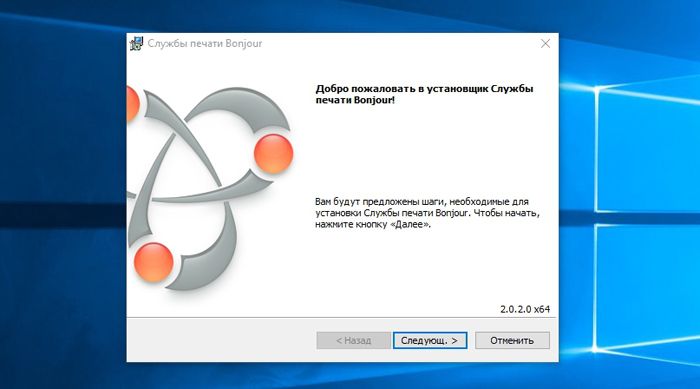
В установке нет совершенно ничего сложного. Поэтому на эту процедуру уходит буквально несколько минут. И всё, Bonjour снова на вашем компьютере и готов выполнять свои прямые обязанности.
Способы удаления
Если же возникнет такая необходимость или желание, есть несколько вариантов, как можно удалить с компьютера Bonjour, дабы уменьшить нагрузку на процессор и освободить дополнительное пространство.
Но также можно ещё дополнительно взглянуть на вариант того, как отключить эту службу Bonjour.
Один из методов предполагает запуск диспетчера задач. Здесь в списке процессов нужно найти необходимый, и кликнуть на кнопку Остановить. Только учтите, что в таком случае при последующей перезагрузке компьютера служба снова начнёт работать в фоновом режиме. Её придётся отключать при каждом включении ПК.
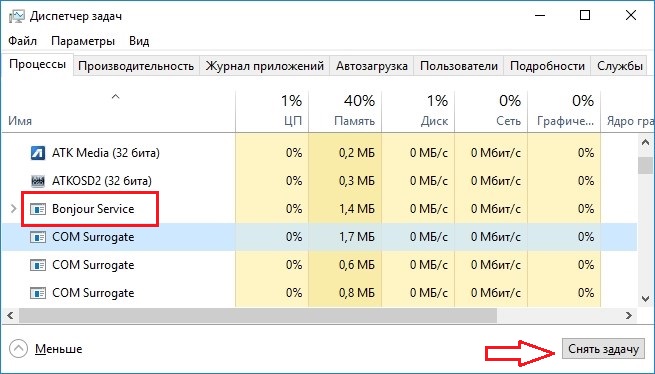
Потому стоит рассмотреть несколько вариантов удаления в Windows 7 и других версиях операционной системы. То, как именно вы решите удалить программу Bonjour, зависит от личного решения. Тут главное — результат.
Через панель управления
Это стандартный способ, которым удаляют практически все приложения. Поскольку рассматриваемая программа не является вредоносной, она не внедряется глубоко в систему и не остаётся на компьютере при деинсталляции стандартными инструментами.
Суть в том, чтобы открыть панель управления, перейти в раздел удаления программ, отыскать в списке нужное приложение, кликнуть по кнопке Удалить.
С помощью командной строки
Также программа легко удаляется путём использования командной строки.
Здесь от пользователя потребуется сделать следующее:
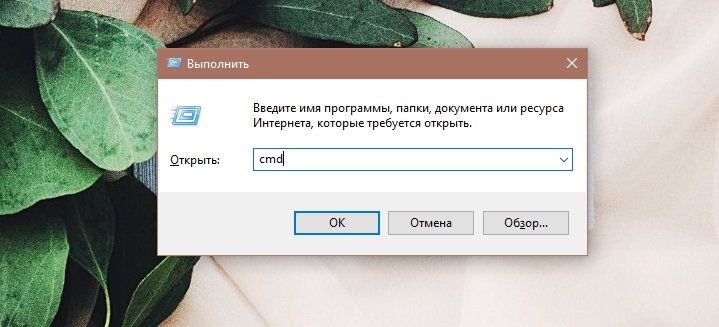
- одновременно нажать на кнопки Win и R на клавиатуре;
- в появившемся окне «Выполнить» прописать команду cmd;
- далее прописывается путь, по которому располагается установленное приложение, и добавляется приставка remove.
По итогу строка должна иметь примерно такой вид:
Нажав Enter, начинается процесс удаления. Нужно дождаться завершения, и перезагрузить компьютер.
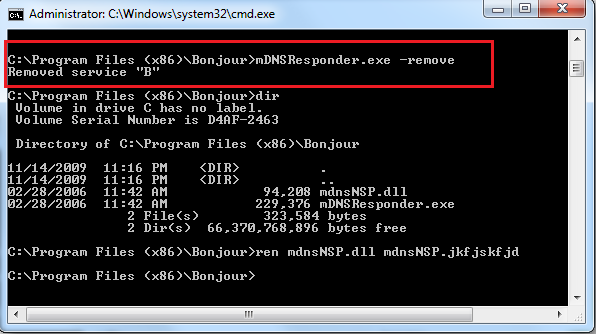
Ручное удаление
Есть ещё один вариант. Для этого требуется перейти по адресу, где установлено удаляемое приложение.
В папке с программой найдите файл mdnsNSP.dll. Только не удаляйте просто файлы отсюда. Иначе могут возникнуть дополнительные проблемы. Лучше в указанном файле поменять расширение, и вместо dll указать old. Сохраните изменения, и перезагрузите компьютер.
Уже после перезагрузки содержимое папки просто удалите, включая и сам корневой каталог.
С помощью деинсталлятора
Существует множество программ, которые созданы для удаления программного обеспечения, очистки дисков от разного мусора и пр.
В качестве наглядного примера можно взять программу Soft Organizer. Её нужно запустить. Приложение просканирует компьютер на наличие установленного софта. В этом списке необходимо отыскать Bonjour и кликнуть по кнопке «Удалить программу».
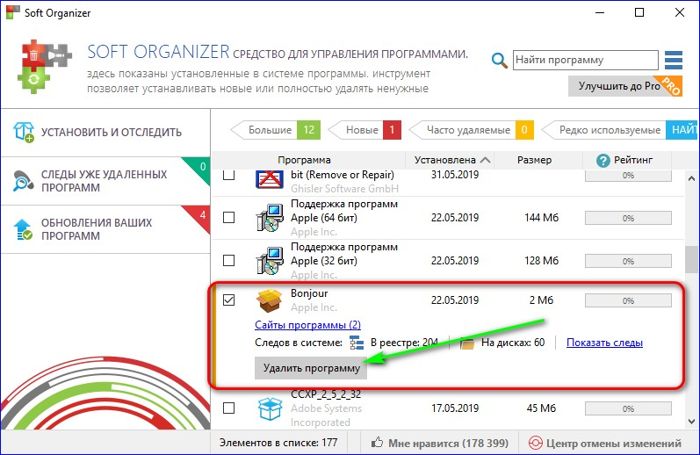
Дополнительно софт будет предлагать найти и удалить остаточные файлы. Крайне рекомендуется согласиться с этим предложением, чтобы окончательно избавиться от всех следов.
ВНИМАНИЕ. При обновлении iCloud и iTunes служба Bonjour наверняка будет автоматически заново установлена.
А потому процедуру деинсталляции придётся повторять периодически. Либо просто оставьте программу в покое и не трогайте её. Никакой угрозы от неё, если речь идёт об использовании официальной версии, нет.
Подписывайтесь, задавайте вопросы, оставляйте свои комментарии!
Источник: nastroyvse.ru
Bonjour Service – что это и как ее удалить?
Bonjour Service – представляет собой службу, которая на основании стандартного IP-протокола способна отслеживать и определять устройства подключенные к сети. Данная возможность далеко не всегда является хоть на сколько-то полезной, поэтому, вероятнее всего, вы можете захотеть удалить её.

Для того чтобы узнать присутствует ли у вас данная служба вы можете воспользоваться соответствующей и одноименной вкладкой, путь к которой указан ниже или произвести поиск в «Диспетчере задач» процесса с именем mDNSResponder.exe, из чего можно сделать вывод о присутствии Bonjour Service.
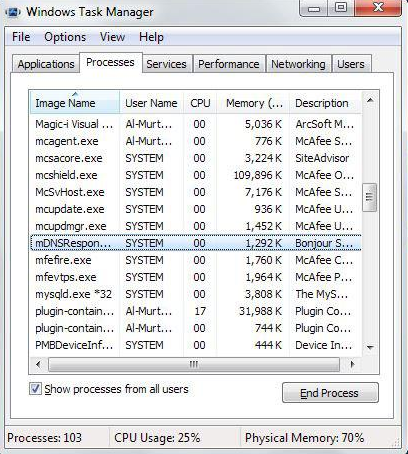
Для чего была создана Bonjour Service?
Использовать данную службу могут компании, которые отслеживают обновление сетевых устройств, выпуск обновлений программного обеспечения и множество других процедур на сетевом уровне. Так же благодаря данному сервису можно обнаружить принтеры, компьютеры, сканеры, которые имеют взаимодействие с сетью интернет.
Bonjour Service помогает быстрее налаживать доступ к контенту и более точно находить информацию, так как этот сервис анализирует другие сетевые оборудования.
Основные возможности, которые предоставляет служба
1.Существует возможность поиска интернет страниц с заданными параметрами;
2.Вы сможете в полной мере использовать приложения Adobe Creative Suite и AirPort Express;
3.Позволяет подключаться к различным устройствам, которые поддерживают работу через процедуру Bonjour и имеют доступ к интернет соединению.
В общем данная служба не является вредоносной, но если вы о ней ничего не знали, значит и не использовали и можете со спокойной совестью удалить, так как необходимость этой утилиты сомнительна. Устанавливается этот сервис, обычно, вместе с Adobe Photoshop, для сбора и отправки информации. Проявляется работа Bonjour Service, когда в трее, в момент нахождения нового оборудования, будет появляться уведомление, которое так же может докучать.
Изначально данная служба разрабатывалась корпорацией Apple для своего продукта, позднее это же решение позаимствовала и Microsoft, а значит с этой проблемой могут столкнуться обладатели большинства платформ операционной системы.
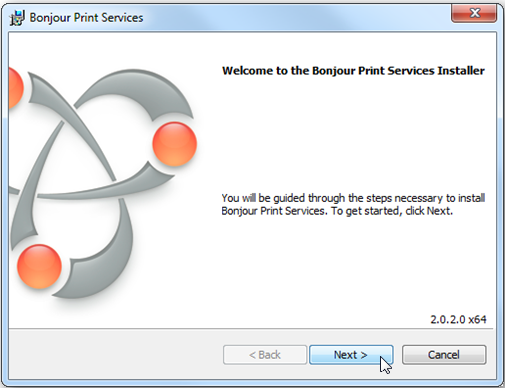
Стоит отметить, что указанные действия, для которых и создана программа, можно произвести и без неё, а используя настройки DNS сервера и IP адреса, а Bonjour Service не требует данных манипуляций, сокращая время на настройку сети.
Отключение Bonjour Service
Вам следует понимать, что в данном пункте мы рассмотрим только прекращение работы программы, для большинства пользователей этого может быть достаточно, так как данный пункт оставляет возможность, в случае необходимости, запустить службу.
1.Откройте меню «Пуск»;
2.Перейдите в «Панель управления»;
3.Найдите элемент «Администрирование»;
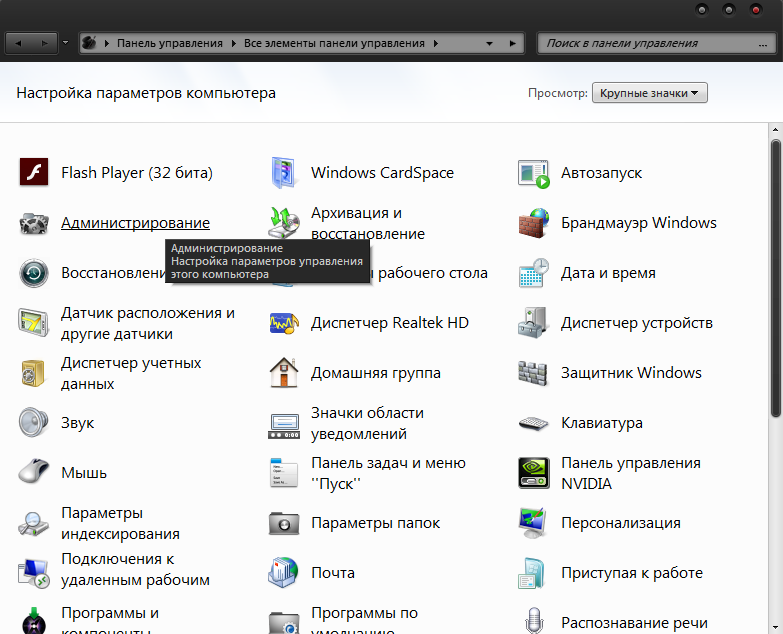
4.Среди списка возможных обработчиков, вам следует найти пункт «Службы»;
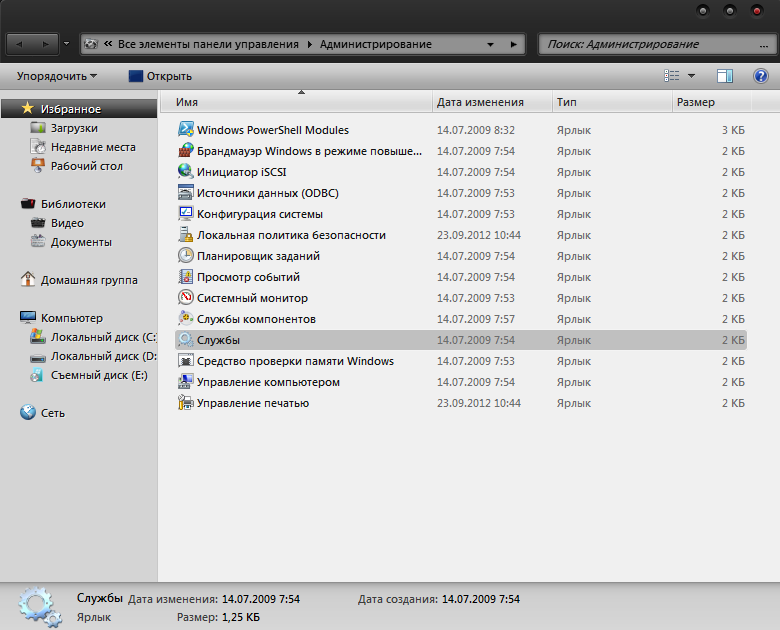
5.Вам нужно найти службу, которая так и называется Bonjour Service или, возможно, название будет следующим Id_String1.6844F930_1628_4223_B5CC_5BB94B879762;
6.Нажмите двойным щелчком на нужный элемент;
7.В всплывающем окне установите тип запуска в положение «Отключена»;
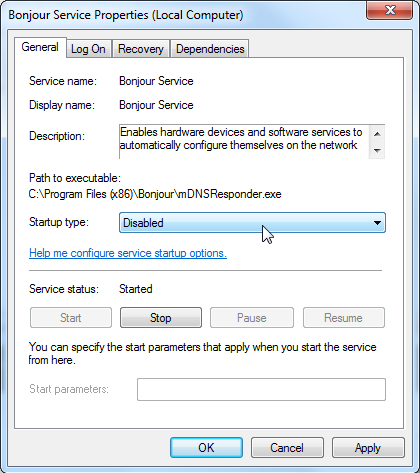
Докучать данное приложение больше вам не будет, занимать системные ресурсы процессора и оперативной памяти тоже, но если вы всё же хотите избавиться от данной службы, ввиду её бесполезности для вас лично, вы можете воспользоваться инструкцией ниже.
Как удалить службу Bonjour Service?
Здесь потребуется немного больше времени и сил, так как утилита хорошо интегрирована в систему. Сперва следует воспользоваться командной строкой, после чего вручную удалить остаточные следы пребывания в вашей системе данного приложения.
1.Нажмите Win + R;
2.В открывшемся окне «Выполнить» задайте ключ cmd;
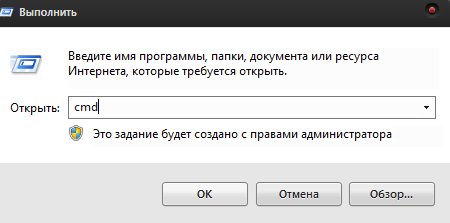
3.Далее выполните приведённый код:
sc stop «Bonjour Service»
sc delete «Bonjour Service»
regsvr32 /u «C:Progra~1Bonjourexplorerplugin.dll»
regsvr32 /u «C:Progra~1Bonjourmdnsnsp.dll»
ren «C:Progra~1Bonjour» xxx
Так же вы можете создать файл с расширением bat, занеся данные представленные выше и сохранив его. По двойному щелчку всё выполнится само.
1.Теперь следует в ручном режиме произвести удаление всех упоминаний о приложении, для этого в поиск введите слово regedit;
2.Теперь вам следует произвести поиск по ключевым словам bonjour, explorerplugin, mdnsresponder, mdnsnsp;
3.Удалите с реестра все упоминания данных файлов и служб, предварительно создав точку восстановления системы, на случай каких-либо ошибок с вашей стороны;
4.Далее пройдите по пути HKLMSystemCurrentControlSetServicesWinSock2ParametersNameSpace_Catalog5Num_Catalog_Entries;
5.Укажите количество каталогов, которые остались в данном разделе, обычно на одно значение меньше предыдущего.
Основная цель данного удаления, является очистка системы от мусора или просто бесполезного приложения, что позитивно сказывается на скорости загрузки компьютера и его быстродействии в целом.
Если у Вас остались вопросы по теме «Bonjour Service – что это и как его удалить?», то можете задать их в комментариях
Рейтинг статьи 4.7 / 5. Голосов: 12
Пока нет голосов! Будьте первым, кто оценит этот пост.
Поделитесь в социальных сетях!
Источник: tvoykomputer.ru